在MindManager 15中文版思维导图软件中,使用适当的标记与附件能够使得思维导图更加清晰,操作起来更有条理。但有时会一时找不着自己所需要的部件,这时我们就可以用到“导图索引”功能,一键显示所有标记与部件,方便快捷。本文详解了如何在MindManager 15中文版中使用导图索引。
在打开思维导图后,点击【插入】中的导图索引。

点击导图索引中的“标记”或“部件”,在界面右边将会出现“标记窗口”。
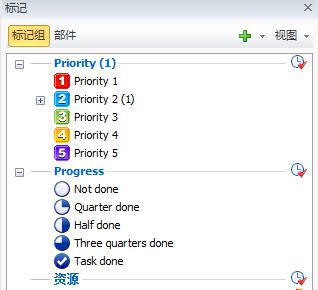
在“标记组”中,可以找到所有图标,选中主题后,点击即可添加。
在“部件”中,拥有大部分常用的附件,同样选中主题后,点击相应的选项即可操作。

在窗口的右上角“视图”中,可以勾选选项,选择显示的标记或部件选项。
文章上述阐述了MindManager 15中文版思维导图软件中的“导图索引”功能。
小编推荐阅读| Mindjet MindManager思维导图软件教程 | |||
| MindManager历史版本大全 | MindManager基础教程大全 | MindManager 2019基础教程大全 | MindManager 2018基础教程大全 |
| MindManager2016基础教程大全 | MindManager 15基础教程大全 | Mindjet Maps for Android教程大全 | |